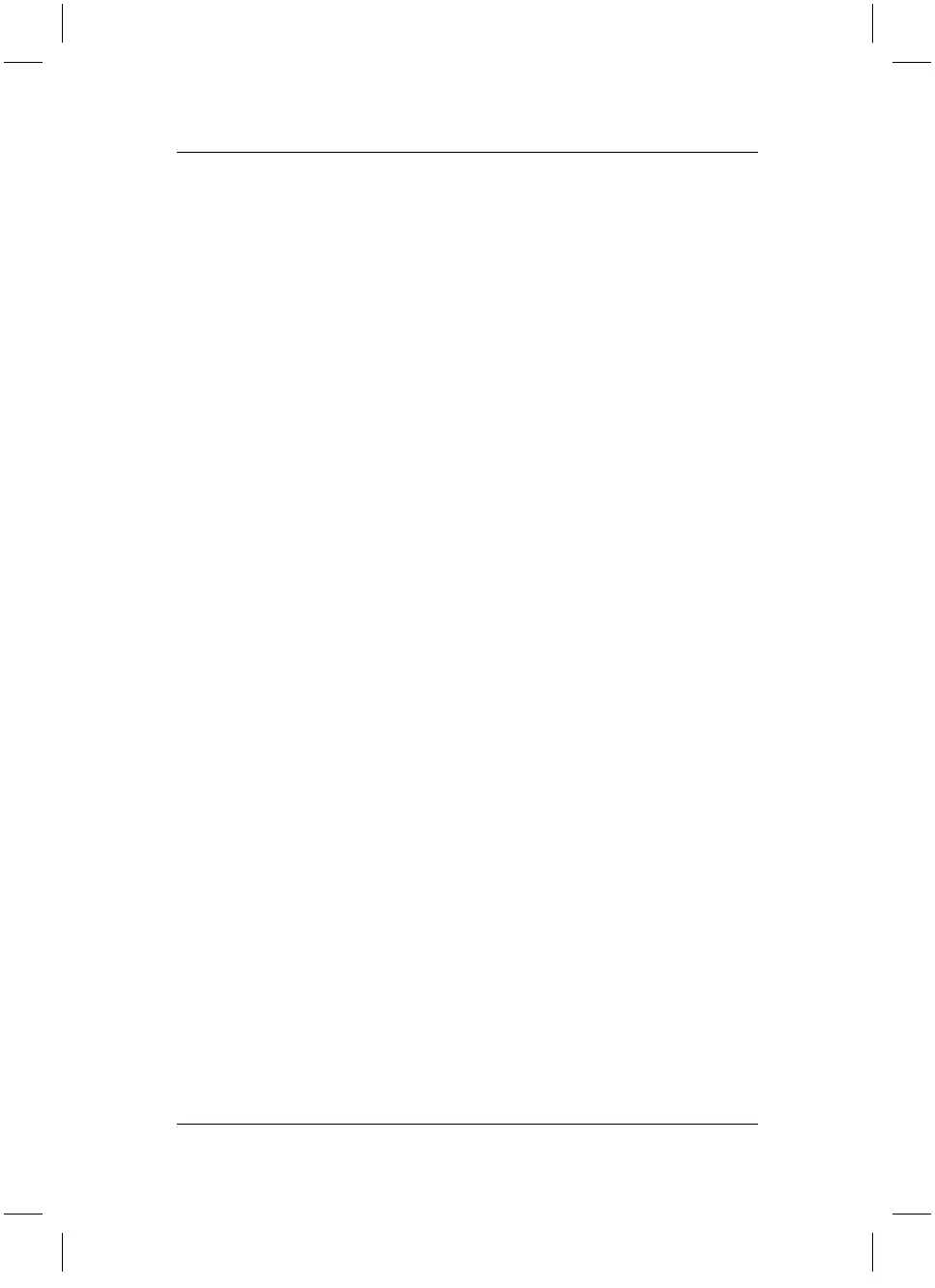Restauration des logiciels installés
17
10. Au cours du processus d'installation, vous pouvez définir des réglages
spécifiques ou utiliser les paramètres standard en confirmant les données par
"Continue" ("Suivant"). Suivez les instructions affichées à l’écran.
D'autres données sont alors copiées. Ceci dure quelques minutes. L'ordinateur
effectue automatiquement le redémarrage du système. Après le redémarrage,
Windows poursuit le processus d'installation.
11. L'information "Screen resolution will be adjusted automatically to
improve the appearance of visual elements" ("Pour améliorer
l'affichage des éléments visuels, Windows va configurer
automatiquement la résolution de votre écran") s'affiche. Cliquez sur
"OK". Confirmez le dernier message avec "OK".
12. Le menu "Welcome" ("Bienvenue") de Windows apparaît. Cliquez sur
"Continue" ("Suivant") et suivez les instructions à l'écran.
13. Il vous demande alors de saisir les noms des personnes qui vont utiliser
l'ordinateur. Vous pouvez entrer jusqu'à 5 noms. Il faut saisir au moins un
nom. Un compte utilisateur différent est établi pour chaque utilisateur.
Cliquez sur "Continue" ("Suivant") quand la saisie est terminée.
14. Windows termine l'installation. Cliquez sur "Finish" ("Terminer") dans le
coin en bas à droite de l'écran.
15. Le "Start Menu" ("Menu démarrer") de Windows apparaît.
16. Sortez le "CD/DVD Product Recovery" du lecteur de DVD.
Pour l'installation des pilotes, de logiciels supplémentaires et pour la restauration du
manuel d'utilisation en ligne, insérez le "CD/DVD Drivers & Utilities" dans le
lecteur de DVD.
REMARQUE Lisez très attentivement les messages affichés.
3.3. Restauration des pilotes, de la documentation en ligne et
des logiciels spécifiques
Le "CD/DVD Drivers & Utilities" permet également de restaurer les pilotes, la
documentation électronique de votre système et les programmes ajoutés.
Nous vous recommandons de procéder à la restauration dans l'ordre décrit ci-
après.
bostext
